
Inhaltsverzeichnis:
- Schritt 1: Sammeln Sie alle erforderlichen Sachen
- Schritt 2: Programmieren Sie das Arduino-Board
- Schritt 3: Isolieren Sie die inneren Schleifenspuren
- Schritt 4: Erstellen Sie das Layout
- Schritt 5: Stecken Sie das Schild auf das Arduino-Board und stellen Sie die Kabelverbindungen her
- Schritt 6: Verbinden Sie die "sensored" Spur mit dem Arduino Board
- Schritt 7: Platzieren Sie die Lokomotive auf dem Gleis
- Schritt 8: Schalten Sie das System ein
- Schritt 9: Sehen Sie zu, wie es funktioniert
- Schritt 10: Was kommt als nächstes?
- Autor John Day [email protected].
- Public 2024-01-30 07:20.
- Zuletzt bearbeitet 2025-01-23 12:52.


Das Erstellen von Rückwärtsschleifen kann in Modellbahnanlagen helfen, die Richtung von Zügen zu ändern, was mit Drehscheiben nicht möglich ist. Auf diese Weise können Sie eingleisige Anlagen mit je einer Kehrschleife an jedem Ende erstellen, um Züge ohne Unterbrechung oder Unterbrechung fahren zu lassen. Also, ohne weitere Umschweife, lass uns loslegen!
Schritt 1: Sammeln Sie alle erforderlichen Sachen
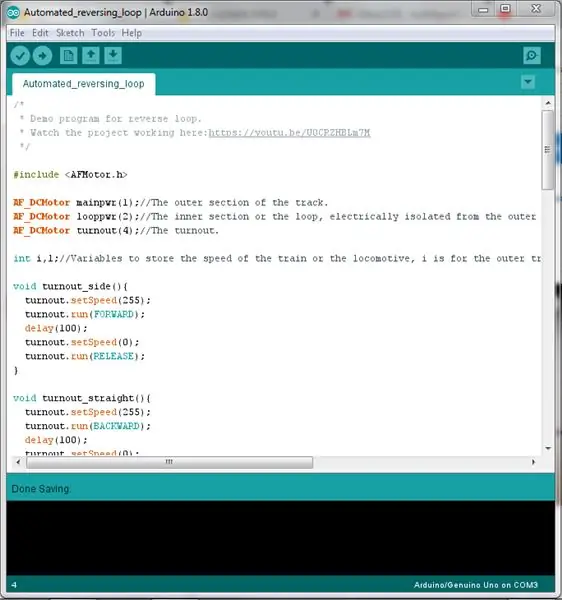
Für dieses Projekt ist hier die Liste der erforderlichen Teile und Komponenten:
- Ein Arduino-Mikrocontroller-Board, empfohlen werden UNO, Leonardo, MEGA.
- Ein Adafruit-Motortreiberschild.
- Eine 12-Volt-Gleichstromquelle (kann eine Batterie oder ein Adapter mit einer Stromausgangskapazität von mindestens 1,5 Ampere sein)
- Sechs Stecker-zu-Stecker-Überbrückungsdrähte:
- Ein Paar zum Verbinden der Weiche mit dem Motortreiber.
- Zweites Paar, um die Leistung der äußeren Schiene mit dem Motortreiber zu verbinden.
- Drittes Paar zum Verbinden der inneren Schleife mit dem Motortreiber.
- Eine „sensorische“Spur.
- 3 weibliche zu weibliche Überbrückungsdrähte (um den Sensor mit der Arduino-Platine zu verbinden).
Schritt 2: Programmieren Sie das Arduino-Board
Wenn Sie keine Arduino IDE auf Ihrem Computer haben, laden Sie sie hier herunter. Die Bibliothek für das Adafruit-Motortreiberschild finden Sie hier, falls Sie es nicht in Ihrer IDE haben. Stellen Sie sicher, dass Sie dies in Ihrer IDE installieren, bevor Sie das Programm kompilieren. Wenn Sie Hilfe bei der Installation einer Bibliothek benötigen, lesen Sie diesen Link.
Schritt 3: Isolieren Sie die inneren Schleifenspuren

Trennen Sie mit 4 isolierten Schienenverbindern die innere Gleisschleife von der äußeren Gleisschleife. Klicken Sie auf das Bild für weitere Informationen.
Schritt 4: Erstellen Sie das Layout

Ich habe Kato Unitrack mit Spur N verwendet, um dieses Layout zu erstellen. Sie können jede andere Spur verwenden, solange alles ordnungsgemäß funktioniert.
Schritt 5: Stecken Sie das Schild auf das Arduino-Board und stellen Sie die Kabelverbindungen her


Stellen Sie vor dem Anbringen des Motortreiberschilds sicher, dass alle Stifte ausgerichtet sind, und drücken Sie dann das Schild nach unten, um es fest an der Arduino-Platine zu befestigen. Wenn Sie die Platine in einer aufrechten Position halten (siehe obiges Bild), so dass sich die analogen Eingangspins auf Ihrer Seite befinden, stellen Sie die folgenden Verbindungen her:
- Schließen Sie die Weichendrähte an den mit 'M4' gekennzeichneten Klemmenblock an, indem Sie das +ve oder das rote Kabel mit dem oberen Anschluss und das -ve oder das schwarze Kabel mit dem unteren Anschluss verbinden.
- Schließen Sie die Stromkabel des inneren Teils der Schleife an den mit „M2“gekennzeichneten Klemmenblock an. Schließen Sie es trotzdem vorerst an und ändern Sie die Polarität später, wenn der Zug oder die Lokomotive innerhalb der Schleife in die falsche Richtung fährt oder einfach nur anhält.
- Schließen Sie die Stromversorgung des äußeren Gleises an den mit „M1“gekennzeichneten Klemmenblock an. Machen Sie später dasselbe wie für die Gleiskraft in der inneren Schleife.
Schritt 6: Verbinden Sie die "sensored" Spur mit dem Arduino Board

Verbinden Sie die Pins des Sensors wie folgt:
- VCC an +5-Volt-Pin der Arduino-Platine.
- GND zu GND-Pin des Arduino-Boards.
- OUT zum A0-Pin des Arduino-Boards.
Schritt 7: Platzieren Sie die Lokomotive auf dem Gleis

Stellen Sie die Lokomotive auf den äußeren Gleisabschnitt, um den Aufbau zu testen.
Schritt 8: Schalten Sie das System ein


Schalten Sie das Arduino-Board und den Motortreiber ein, indem Sie entweder den VIN- und GND-Pin jeweils mit 12-Volt-Strom und Masse verbinden oder indem Sie den Hohlstecker des Adapters mit der Steckdose des Arduino-Boards verbinden. Überprüfen Sie alle Kabelverbindungen und schalten Sie die Stromversorgung ein.
Schritt 9: Sehen Sie zu, wie es funktioniert

Wenn alles gut läuft, sollte Ihr Setup wie im obigen Video gezeigt funktionieren.
Schritt 10: Was kommt als nächstes?
Nun, da Sie das Beispiel-Setup zum Laufen gebracht haben, können Sie am anderen Ende des äußeren Gleises eine weitere Rückwärtsschleife hinzufügen, damit der Zug ohne Unterbrechung in beide Richtungen auf einem einzigen Gleis fahren kann (Sie müssen das Arduino ändern). Programm dafür). Zeigen Sie Ihre Fähigkeiten, indem Sie das Arduino-Programm ändern, um die Funktionalität dieses Projekts zu erhöhen, oder lassen Sie mich einfach wissen, was Sie damit gemacht haben. Lassen Sie mich wissen, ob Sie dieses Projekt gemacht haben, um mir zu helfen, zu wissen, ob dies für Sie überhaupt nützlich war.
Ich wünsche Ihnen viel Spaß beim Eisenbahnen. Alles Gute!
Empfohlen:
Heimwerken -- Einen Spinnenroboter herstellen, der mit einem Smartphone mit Arduino Uno gesteuert werden kann – wikiHow

Heimwerken || Wie man einen Spider-Roboter herstellt, der mit einem Smartphone mit Arduino Uno gesteuert werden kann: Während man einen Spider-Roboter baut, kann man so viele Dinge über Robotik lernen. Wie die Herstellung von Robotern ist sowohl unterhaltsam als auch herausfordernd. In diesem Video zeigen wir Ihnen, wie Sie einen Spider-Roboter bauen, den wir mit unserem Smartphone (Androi
Bewegungsaktivierte Cosplay Wings mit Circuit Playground Express - Teil 1: 7 Schritte (mit Bildern)

Bewegungsaktivierte Cosplay-Flügel mit Circuit Playground Express - Teil 1: Dies ist Teil 1 eines zweiteiligen Projekts, in dem ich Ihnen meinen Prozess zur Herstellung eines Paars automatisierter Feenflügel zeige. Der erste Teil des Projekts ist der Mechanik der Flügel, und der zweite Teil macht es tragbar und fügt die Flügel hinzu
Raspberry Pi mit Node.js mit der Cloud verbinden – wikiHow

So verbinden Sie Raspberry Pi mit Node.js mit der Cloud: Dieses Tutorial ist nützlich für alle, die einen Raspberry Pi mit Node.js mit der Cloud, insbesondere mit der AskSensors IoT-Plattform, verbinden möchten. Sie haben keinen Raspberry Pi? Wenn Sie derzeit keinen Raspberry Pi besitzen, empfehle ich Ihnen, sich einen Raspberry Pi zuzulegen
Schnittstellentastatur mit Arduino. [Einzigartige Methode]: 7 Schritte (mit Bildern)
![Schnittstellentastatur mit Arduino. [Einzigartige Methode]: 7 Schritte (mit Bildern) Schnittstellentastatur mit Arduino. [Einzigartige Methode]: 7 Schritte (mit Bildern)](https://i.howwhatproduce.com/images/008/image-22226-j.webp)
Schnittstellentastatur mit Arduino. [Einzigartige Methode]: Hallo, und willkommen zu meinem ersten instructable! :) In diesem instructables möchte ich eine fantastische Bibliothek für die Schnittstelle der Tastatur mit Arduino teilen - 'Password Library' einschließlich 'Keypad Library'. Diese Bibliothek enthält die besten Funktionen, die wir wi
Einfaches BLE mit sehr geringem Stromverbrauch in Arduino Teil 3 - Nano V2-Ersatz - Rev 3: 7 Schritte (mit Bildern)

Einfaches BLE mit sehr geringem Stromverbrauch in Arduino Teil 3 - Nano V2-Ersatz - Rev 3: Update: 7. April 2019 - Rev 3 von lp_BLE_TempHumidity, fügt Datums- / Zeitdiagramme mit pfodApp V3.0.362+ hinzu und automatische Drosselung beim Senden von DatenUpdate: 24. März 2019 – Rev 2 von lp_BLE_TempHumidity, fügt weitere Plotoptionen hinzu und i2c_ClearBus, fügt GT832E
